ppt如何批量插入图片并带上图片文件名
- 格式:ppt
- 大小:2.62 MB
- 文档页数:6

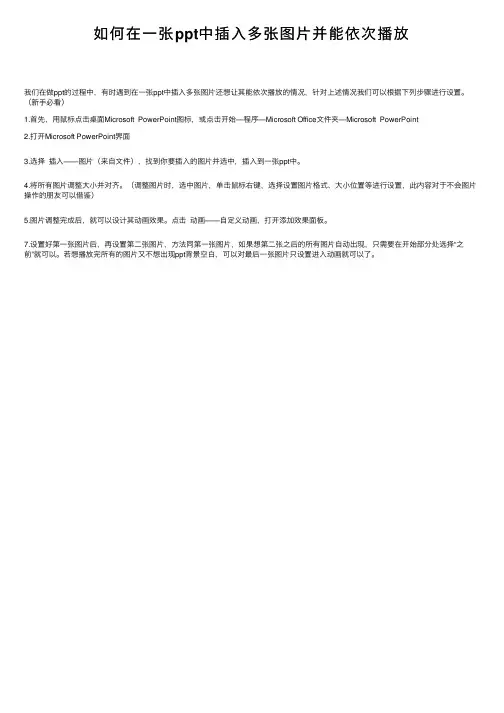
如何在⼀张ppt中插⼊多张图⽚并能依次播放
我们在做ppt的过程中,有时遇到在⼀张ppt中插⼊多张图⽚还想让其能依次播放的情况,针对上述情况我们可以根据下列步骤进⾏设置。
(新⼿必看)
1.⾸先,⽤⿏标点击桌⾯Microsoft PowerPoint图标,或点击开始—程序—Microsoft Office⽂件夹—Microsoft PowerPoint
2.打开Microsoft PowerPoint界⾯
3.选择插⼊——图⽚(来⾃⽂件),找到你要插⼊的图⽚并选中,插⼊到⼀张ppt中。
4.将所有图⽚调整⼤⼩并对齐。
(调整图⽚时,选中图⽚,单击⿏标右键,选择设置图⽚格式、⼤⼩位置等进⾏设置,此内容对于不会图⽚操作的朋友可以借鉴)
5.图⽚调整完成后,就可以设计其动画效果。
点击动画——⾃定义动画,打开添加效果⾯板。
7.设置好第⼀张图⽚后,再设置第⼆张图⽚,⽅法同第⼀张图⽚,如果想第⼆张之后的所有图⽚⾃动出现,只需要在开始部分处选择“之前”就可以。
若想播放完所有的图⽚⼜不想出现ppt背景空⽩,可以对最后⼀张图⽚只设置进⼊动画就可以了。
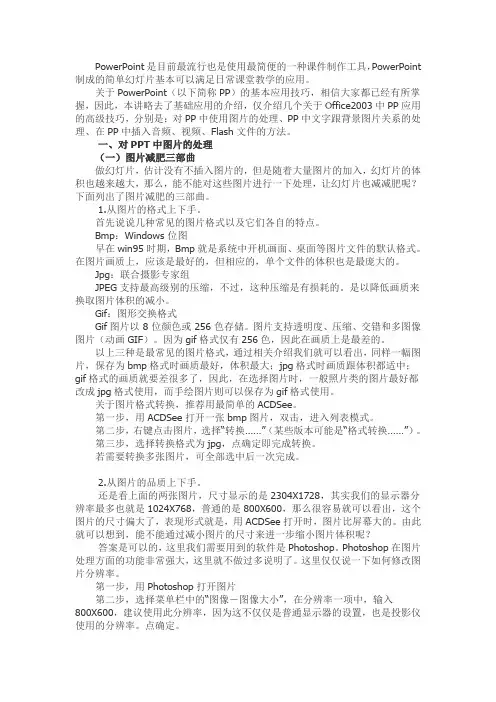
PowerPoint是目前最流行也是使用最简便的一种课件制作工具,PowerPoint 制成的简单幻灯片基本可以满足日常课堂教学的应用。
关于PowerPoint(以下简称PP)的基本应用技巧,相信大家都已经有所掌握,因此,本讲略去了基础应用的介绍,仅介绍几个关于Office2003中PP应用的高级技巧,分别是:对PP中使用图片的处理、PP中文字跟背景图片关系的处理、在PP中插入音频、视频、Flash文件的方法。
一、对PPT中图片的处理(一)图片减肥三部曲做幻灯片,估计没有不插入图片的,但是随着大量图片的加入,幻灯片的体积也越来越大,那么,能不能对这些图片进行一下处理,让幻灯片也减减肥呢?下面列出了图片减肥的三部曲。
1.从图片的格式上下手。
首先说说几种常见的图片格式以及它们各自的特点。
Bmp:Windows 位图早在win95时期,Bmp就是系统中开机画面、桌面等图片文件的默认格式。
在图片画质上,应该是最好的,但相应的,单个文件的体积也是最庞大的。
Jpg:联合摄影专家组JPEG支持最高级别的压缩,不过,这种压缩是有损耗的。
是以降低画质来换取图片体积的减小。
Gif:图形交换格式Gif图片以 8 位颜色或 256 色存储。
图片支持透明度、压缩、交错和多图像图片(动画GIF)。
因为gif格式仅有256色,因此在画质上是最差的。
以上三种是最常见的图片格式,通过相关介绍我们就可以看出,同样一幅图片,保存为bmp格式时画质最好,体积最大;jpg格式时画质跟体积都适中;gif格式的画质就要差很多了,因此,在选择图片时,一般照片类的图片最好都改成jpg格式使用,而手绘图片则可以保存为gif格式使用。
关于图片格式转换,推荐用最简单的ACDSee。
第一步,用ACDSee打开一张bmp图片,双击,进入列表模式。
第二步,右键点击图片,选择“转换……”(某些版本可能是“格式转换……”)。
第三步,选择转换格式为jpg,点确定即完成转换。
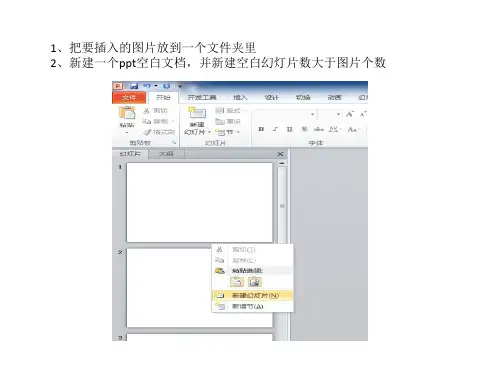

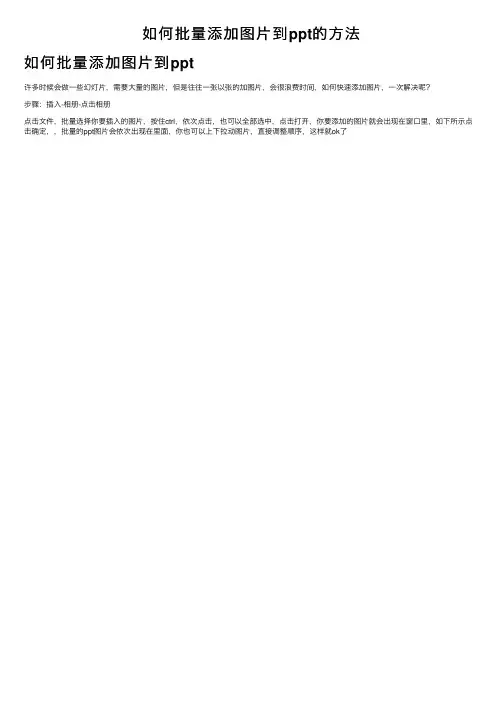
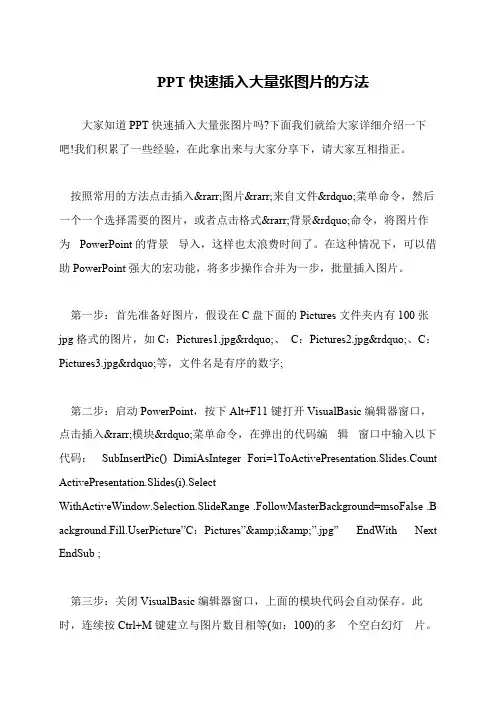
PPT快速插入大量张图片的方法大家知道PPT快速插入大量张图片吗?下面我们就给大家详细介绍一下吧!我们积累了一些经验,在此拿出来与大家分享下,请大家互相指正。
按照常用的方法点击插入→图片→来自文件”菜单命令,然后一个一个选择需要的图片,或者点击格式→背景”命令,将图片作为PowerPoint的背景导入,这样也太浪费时间了。
在这种情况下,可以借助PowerPoint强大的宏功能,将多步操作合并为一步,批量插入图片。
第一步:首先准备好图片,假设在C盘下面的Pictures文件夹内有100张jpg格式的图片,如C:Pictures1.jpg”、C:Pictures2.jpg”、C:Pictures3.jpg”等,文件名是有序的数字; 第二步:启动PowerPoint,按下Alt+F11键打开VisualBasic编辑器窗口,点击插入→模块”菜单命令,在弹出的代码编辑窗口中输入以下代码:SubInsertPic() DimiAsInteger Fori=1ToActivePresentation.Slides.Count ActivePresentation.Slides(i).SelectWithActiveWindow.Selection.SlideRange .FollowMasterBackground=msoFalse .B erPicture”C:Pictures”&i&”.jpg” EndWith Next EndSub ; 第三步:关闭VisualBasic编辑器窗口,上面的模块代码会自动保存。
此时,连续按Ctrl+M键建立与图片数目相等(如:100)的多个空白幻灯片。
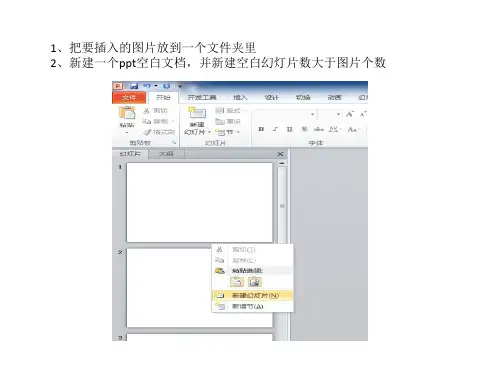
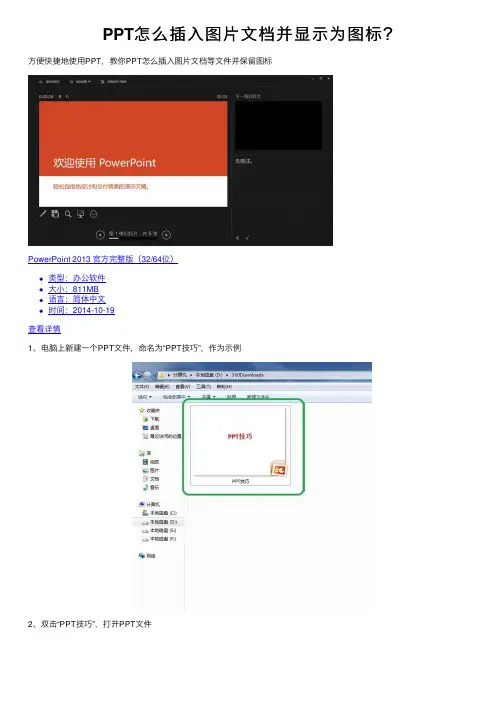
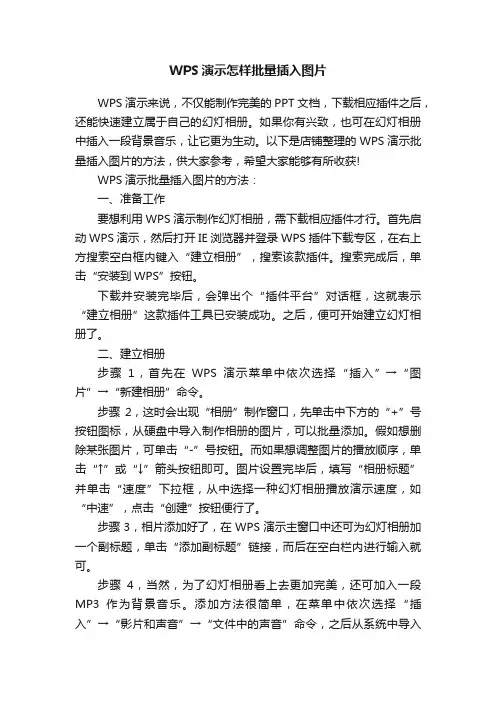
WPS演示怎样批量插入图片WPS演示来说,不仅能制作完美的PPT文档,下载相应插件之后,还能快速建立属于自己的幻灯相册。
如果你有兴致,也可在幻灯相册中插入一段背景音乐,让它更为生动。
以下是店铺整理的WPS演示批量插入图片的方法,供大家参考,希望大家能够有所收获!WPS演示批量插入图片的方法:一、准备工作要想利用WPS演示制作幻灯相册,需下载相应插件才行。
首先启动WPS演示,然后打开IE浏览器并登录WPS插件下载专区,在右上方搜索空白框内键入“建立相册”,搜索该款插件。
搜索完成后,单击“安装到WPS”按钮。
下载并安装完毕后,会弹出个“插件平台”对话框,这就表示“建立相册”这款插件工具已安装成功。
之后,便可开始建立幻灯相册了。
二、建立相册步骤1,首先在WPS演示菜单中依次选择“插入”→“图片”→“新建相册”命令。
步骤2,这时会出现“相册”制作窗口,先单击中下方的“+”号按钮图标,从硬盘中导入制作相册的图片,可以批量添加。
假如想删除某张图片,可单击“-”号按钮。
而如果想调整图片的播放顺序,单击“↑”或“↓”箭头按钮即可。
图片设置完毕后,填写“相册标题”并单击“速度”下拉框,从中选择一种幻灯相册播放演示速度,如“中速”,点击“创建”按钮便行了。
步骤3,相片添加好了,在WPS演示主窗口中还可为幻灯相册加一个副标题,单击“添加副标题”链接,而后在空白栏内进行输入就可。
步骤4,当然,为了幻灯相册看上去更加完美,还可加入一段MP3作为背景音乐。
添加方法很简单,在菜单中依次选择“插入”→“影片和声音”→“文件中的声音”命令,之后从系统中导入一首MP3音乐,最后保存退出便大功告成了。
以后需要播放这段幻灯相册时,就像播放PPT演示文档一样,非常简便。

PowerpointVBA快速插入多张图片Powerpoint VBA快速插入多张图片当微软的Office与微软VB中的宏功能相遇时,便可以创造出强大的功能,例如在这篇文章中就介绍了利用这两个工具瞬间插入上百张图片。
如果要插入几十甚至几百张图片,并且要求每张图片插入到每张幻灯片页面上(即有几张照片就要有几张幻灯片)你会怎么做?按照常用的方法点击“插入→图片→来自文件”菜单命令,然后一个一个选择需要的图片,或者点击“格式→背景”命令,将图片作为PowerPoint的背景导入,这样也太浪费时间了。
在这种情况下,可以借助PowerPoint强大的宏功能,将多步操作合并为一步,批量插入图片。
第一步:首先准备好图片,假设在C盘下面的Pictures文件夹内有100张jpg格式的图片,如“C:Pictures1.jpg”、“C:Pictures2.jpg”、“C:Pictures3.jpg”等,文件名是有序的数字第二步:启动PowerPoint 2003,按下Alt+F11键打开Visual Basic编辑器窗口,点击“插入→模块”菜单命令,在弹出的代码编辑窗口中输入以下代码:Sub InsertPic()Dim i As IntegerFor i = 1 To ActivePresentation.Slides.CountActivePresentation.Slides(i).SelectWith ActiveWindow.Selection.SlideRange.FollowMasterBackground = msoFalseerPicture "C:Pictures" & i & ".jpg"End WithNextEnd Sub第三步:关闭Visual Basic编辑器窗口,上面的模块代码会自动保存。
此时,连续按Ctrl+M键建立与图片数目相等(如:100)的多个空白幻灯片。